Общие сведения о возможностях диспетчера служб IIS. Iis служба как называется
Практическое руководство. Открытие диспетчера IIS
Эта документация перемещена в архив и не поддерживается.
Обновлен: Ноябрь 2007
IIS Manager позволяет выполнять настройку служб IIS. Способ открытия IIS Manager зависит от версии служб IIS и от операционной системы. В следующей таблице показано, какие версии IIS могут использоваться с операционной системой Windows.
Операционная система
Версия IIS
Windows Server 2008 | IIS 7.0 |
Windows Server 2003 | IIS 6.0 |
Windows XP Professional | IIS 5.1 |
Windows 2000 | IIS 5.0 |
Дополнительные сведения об обновлении операционной системы для использования IIS 7.0, см. в разделе Обновление ASP.NET 1.1 в IIS7 в Windows Vista &Windows Server 2008.
Для выполнения следующих процедур необходимо войти в систему в качестве члена группы «Администраторы» на локальном компьютере или получить соответствующие полномочия путем делегирования.
Примечание.При попытке доступа к IIS Manager в операционной системе или Windows Server 2008 при включенном контроле учетных записей (UAC) может появиться предупреждающее сообщение. При появлении данного сообщения нажмите кнопку Продолжить. Дополнительные сведения см. в разделе Контроль учетных записей. |
Запуск диспетчера служб IIS из диалогового окна выполнения
В меню Пуск последовательно выберите пункты Все программы, Стандартные и Выполнить.
В поле Открыть введите inetmgr и нажмите кнопку ОК.
Запуск менеджера служб IIS из консоли администрирования служб
В меню Пуск последовательно выберите пункты Все программы, Стандартные и Выполнить.
В поле Выполнить, введите control panel и нажмите кнопку ОК.
В окне Панели управления выберите Переключение к классическому виду, а затем дважды щелкните значок Администрирование.
В окне Администрирование дважды щелкните значок СлужбыIIS.
Для выполнения следующих процедур необходимо войти в систему в качестве члена группы «Администраторы» на локальном компьютере или получить соответствующие полномочия путем делегирования.
Открытие диспетчер служб IIS из командной строки
В меню Пуск выберите команду Выполнить.
В диалоговом окне Открыть введите inetmgr и нажмите кнопку ОК.
Открытие диспетчера служб IIS в Windows Server 2003
Открытие диспетчера служб IIS в Windows XP
В меню Пуск выберите пункт Панель управления.
Примечание.При использовании для отображения рабочего стола классической темы пункт меню Панель управления по умолчанию расположен в меню Параметры.
Выберите Переключение к классическому виду.
Щелкните дважды значок Администрирование и затем выберите пункт Службы IIS.
Открытие диспетчера служб IIS в Windows 2000
msdn.microsoft.com
Службы IIS Компьютерная помощь
 Разнообразные серверные службы ориентированы для работы в Интернет или внутренней сети компании (интранет). Интранет, в отличие от сети Интернет, — это внутренняя частная (корпоративная) сеть компании, предназначенная только для использования сотрудниками одной компании. Внешний доступ в интранет из Интернет, как правило, закрыт. В сети интранет могут существовать внутренние Web-сайты и FTP-серверы, а также многие другие сетевые службы, обеспечивающие обмен данными, видеосвязь и многие другие.
Разнообразные серверные службы ориентированы для работы в Интернет или внутренней сети компании (интранет). Интранет, в отличие от сети Интернет, — это внутренняя частная (корпоративная) сеть компании, предназначенная только для использования сотрудниками одной компании. Внешний доступ в интранет из Интернет, как правило, закрыт. В сети интранет могут существовать внутренние Web-сайты и FTP-серверы, а также многие другие сетевые службы, обеспечивающие обмен данными, видеосвязь и многие другие.
К наиболее часто используемым серверным службам можно отнести Web- и FTP-сервера, а также ряд других служб. Все серверные службы, список которых представлен далее, объединены в рамках технологии информационных служб IIS (программное обеспечение для нескольких служб Интернет/интранет от компании Microsoft, основной компонент — веб-сервер).
-Web-cepвep. Эта серверная служба позволяет настроить любую сетевую операционную для работы в качестве Web-сервера как для Интернет, так и интранет. Благодаря IIS один Web-cepвep может содержать несколько Web-сайтов. Кроме того, Web-cepвеp использует для предоставления удаленного доступа к серверу.
-FTP-сервер. Протокол FTP используется для передачи данных между компьютерами. Несмотря на то, что многие файлы в Интернет передаются посредством протокола HTTP, на базе протокола FTP по-прежнему организовано большое количество файловых хранилищ как в Интернет, так и в интранет. Благодаря IIS один FTP-cepвep может содержать несколько FTP-сайтов.
-Почтовый сервер SMTP. Поддержка протокола и службы передачи почтовых сообщений SMTP позволяет использовать такие системы, как Windows Server в качестве почтового сервера.
-Сервер новостей NNTP. Например, сервер Windows Server может использоваться в качестве сервера групп новостей за счет применения протокола и службы NNTP.
-Интернет-печать. Служба Интернет-печати позволяет организовать печать документов с помощью соответствующих ссылок на Web-сайт Интернет или интранет за счет использования протокола HTTP.
www.pcs-service.ru
Общие сведения о возможностях диспетчера служб IIS
В следующей таблице представлены функции диспетчера IIS и их описание.
Функция
Описание
.NET Authorization Rules | Настройка правил для авторизации пользователей для доступа к веб-сайтам и приложениям. |
Компиляция .NET | Управление параметрами конфигурации кода приложений ASP.NET. |
Страницы ошибок .NET | Настройка ответов на HTTP-ошибки, возвращаемых при возникновении ошибок. |
Глобализация .NET | Настройка параметров глобализации .NET Framework. |
Профиль .NET | Управление списком свойств профиля, которые используются для отслеживания любых пользовательских сведений, требуемых приложением. |
Роли .NET | Управляйте списком групп пользователей. Группы пользователей обеспечивают возможность классифицировать множество пользователей и выполнять операции, связанные с безопасностью, например авторизацию, на определенном множестве пользователей. |
Уровни доверия .NET | Настройка уровня управления доступом для кода (CAS), который применяется к приложению. |
Пользователи .NET | Управление списком удостоверений пользователей для приложения. |
Пулы приложений | Управление списком пулов приложений на веб-сервере. |
Параметры приложения | Управление списком пар «ключ/значение», хранящихся в файле конфигурации Web.config приложения. |
Приложения | Управление списком приложений на веб-сайте. |
ASP | Управление списком параметров конфигурации классических приложений ASP. |
Проверка подлинности | Настройка методов проверки подлинности, которые могут быть использованы клиентами для получения доступа к содержимому. |
Правила авторизации | Управление списком разрешающих или запрещающих правил, регулирующих доступ к содержимому. |
Централизованные сертификаты | Настройка центрального хранилища сертификатов для фермы серверов и управление им. |
CGI | Настройка приложений CGI на веб-сервере. |
Сжатие | Сокращает время обмена данными между службами IIS и браузерами с включенным сжатием. |
Редактор конфигурации | Управление файлами конфигурации за счет изменения разделов в диспетчере IIS. |
Строки подключения | Управление списком строк подключения, которые обычно используются приложениями с управляемым кодом. |
Документ по умолчанию | Настройка списка документов по умолчанию (например, Default.htm). |
Просмотр каталога | Изменение параметров содержимого для просмотра каталога на веб-сервере. |
Страницы ошибок | Управление списком настраиваемых сообщений об ошибках HTTP. |
Правила трассировки невыполненных запросов | Управление списком правил трассировки для невыполненных запросов. |
Параметры FastCGI | Использование протокола FastCGI для связи с внешними приложениями. |
Делегирование компонента | Настройка состояния делегирования функций диспетчера IIS для сайтов и приложений на веб-сервере. |
FTP Authentication | Настройка методов проверки подлинности, которые могут быть использованы FTP-клиентами для получения доступа к содержимому. |
Правила авторизации FTP | Управление списком разрешающих или запрещающих правил, регулирующих доступ к содержимому. |
Просмотр каталога FTP | Изменение параметров содержимого для просмотра каталога на FTP-сервере. |
Поддержка брандмауэра FTP | Изменение параметров пассивных подключений, когда FTP-клиенты соединяются с FTP-сервером, защищенным брандмауэром. |
Ограничение IP-адресов и имен доменов FTP | Определение правил, разрешающих или запрещающих доступ к содержимому для определенного IP-адреса, диапазона IP-адресов или для имен домена, а также управление этими правилами. |
Ведение журнала FTP | Настройка ведения журнала на уровне серверов и сайтов, а также для настройки параметров журналов. |
Ограничение попыток входа на FTP | Изменение числа попыток безуспешного входа, предоставляемых FTP пользователю в течение указанного периода времени до отказа в доступе для данного IP-адреса. |
Сообщения FTP | Изменение параметров сообщений, отправляемых при подключении пользователя к FTP-сайту. |
FTP Network Security FTP | Настройка параметров безопасности входа и защиты FTP-сервера от сетевых атак. |
FTP Request Filtering | Управление параметрами фильтрации, позволяющими поставщикам услуг Интернета и поставщикам служб приложений ограничивать поведение протокола и содержимого. |
FTP-сайты | Представляет элементы пользовательского интерфейса на странице сайтов диспетчера IIS при установке FTP. |
Параметры SSL FTP | Управление шифрованием в потоке управления и в потоке данных при передаче данных между FTP-сервером и клиентами. |
Изоляция пользователей FTP | Управление режимом изоляции пользователя и ограничение доступа пользователей к собственным каталогам. |
Сопоставление обработчиков | Управление списком обработчиков, которые обрабатывают запросы для определенных типов файлов. |
Перенаправление HTTP | Настройка перенаправления входящих запросов в новое место назначения. |
Заголовки ответов HTTP | Управление списком пар имен и значений, содержащих сведения о запрошенной странице, а также настройка стандартных заголовков HTTP. |
Диспетчер IIS | Представляет компоненты пользовательского интерфейса, доступные на верхнем уровне диспетчера IIS. |
Разрешения диспетчера IIS | Управление пользователями диспетчера IIS, пользователями Windows и элементами групп Windows, которым разрешено устанавливать подключение к сайту или приложению. |
Пользователи диспетчера IIS | Управление учетными записями пользователей, которые могут подключаться к сайтам или приложениям на веб-сервере. |
Ограничение IP-адресов и имен доменов | Определение правил, разрешающих или запрещающих доступ к содержимому для определенного IP-адреса, диапазона IP-адресов или для имен домена, а также управление этими правилами. |
Ограничения ISAPI и CGI | Управление списком ограничений программ ISAPI и CGI. |
ISAPI Filters | Управление списком файлов библиотеки DLL, которые изменяют или улучшают функциональность IIS. |
Ведение журнала | Настройка запросов журналов IIS к веб-серверу и времени создания новых файлов журналов. |
Ключ компьютера | Настройка параметров хэширования и шифрования, используемых для служб приложений, таких как состояние просмотра, проверка подлинности с помощью форм, членство и роли, анонимная идентификация. |
Службы управления | Настройка службы управления, которая позволяет администраторам компьютеров и доменов удаленно управлять веб-сервером, использующим диспетчер IIS. |
Типы MIME | Управление списком типов MIME, с помощью которых можно определять тип содержимого, получаемого браузером или почтовым клиентом с веб-сервера. |
Модули | Управление списком модулей собственного и управляемого кодов, который выполняет определенные задачи в конвейере обработки запросов, например проверку подлинности или сжатие. |
Кэширование выводимых данных | Настройка параметров кэширования выводимых данных и правил, управляющих кэшированием поставляемого содержимого. |
Страницы и элементы управления | Настройка параметров страниц и элементов управления ASP.NET. |
Поставщики | Управление списком поставщиков. |
Request Filtering | Настройка правил фильтрации, которые позволяют ограничить поведение протокола и содержимого. |
Сертификаты сервера | Просмотр имен сертификатов, полных доменных имен (FQDN) для узлов, которым эти сертификаты были выданы, а также полных доменных имен выдавших их серверов. |
Состояние сеанса | Настройка поведения информации, сохраняемой между сеансами браузера. |
Общая конфигурация | Совместное использование файлов конфигурации IIS и ключей шифрования между одним или несколькими IIS-серверами. |
Сайты | Управление списком сайтов на веб-сервере. |
Электронная почта (SMTP) | Настройка доставки электронной почты из приложений, которые используют API System.Net.Mail. |
Параметры SSL | Управление шифрованием данных при передаче между сервером и клиентами. |
Виртуальные каталоги | Управление списком виртуальных каталогов в приложении. |
Правила разработки WebDAV | Управление списком правил создания, регулирующих доступ к содержимому. |
Рабочие процессы | Управление списком рабочих процессов в пулах приложений на веб-сервере. |
msdn.microsoft.com
Настройка диспетчера служб IIS
Эта документация перемещена в архив и не поддерживается.
Обновлено: Декабрь 2010 г.
Назначение: System Center Service Manager 2010 SP1
Эти действия выполняются в диспетчере служб IIS. Для выполнения действий, относящихся к приложениям, сначала необходимо создать страницы SharePoint с веб-частью и записать их URL-адрес (не в режиме конструктора). Например создайте страницу веб-части с именем RequestDetails.aspx в SharePoint для запроса подробных сведений и добавьте на нее веб-часть RequestDetails из галереи веб-частей SharePoint. Затем выйдите из режима конструктора этой страницы и запишите ее URL–адрес: http://веб_сервер:номер_порта/RequestDetailspage.aspx. Задайте этот URL-адрес в качестве значения параметров приложения RequestDetailsPage.
Задание удостоверения пула приложений
-
На панели задач Windows нажмите кнопку Пуск, последовательно выберите пункты Программы, Администрирование и откройте компонент Диспетчер служб IIS.
-
В области Подключения разверните имя компьютера, узел Сайты и щелкните сайт установки SharePoint.
-
В области Действия в разделе Управление веб-сайтом выберите пункт Дополнительные параметры.
-
Запишите значение параметра Пул приложений, отображаемое в диалоговом окне Дополнительные параметры в области Общие, затем нажмите кнопку Отмена.
-
В области Подключения разверните имя компьютера и щелкните пункт Пулы приложений.
-
В области Пулы приложений щелкните пул приложений, отмеченный в шаге 4.
-
В области Действия в разделе Изменение пула приложений выберите пункт Дополнительные параметры.
-
В диалоговом окне Дополнительные параметры в области Модель процесса щелкните Удостоверение, затем нажмите кнопку с многоточием (…).
-
В диалоговом окне Удостоверение пула приложений выберите пункт Особая учетная запись и нажмите кнопку Задать.
-
В диалоговом окне Задать учетные данные введите имя пользователя и пароль учетных данных, указанных для учетной записи служб Service Manager, затем трижды нажмите кнопку ОК.
Настройка профиля проверки подлинности Windows и состояния сеанса
-
На панели задач Windows нажмите кнопку Пуск, последовательно выберите пункты Программы, Администрирование и откройте компонент Диспетчер служб IIS.
-
В области Подключения разверните имя компьютера, узел Сайты и щелкните сайт установки SharePoint.
-
В центральной области в группе IIS дважды щелкните Проверка подлинности.
-
На странице Проверка подлинности убедитесь, что для параметра Проверка подлинности Windows задано значение «Включено», а для других параметров — значение «Отключено».
-
В области Подключения щелкните сайт установки SharePoint.
-
В центральной области в группе ASP.NET дважды щелкните пункт Состояние сеанса.
-
В области Параметры файла cookie в списке Режим щелкните Использовать профиль устройства.
-
Закройте диспетчер служб IIS. В диалоговом окне Состояние сеанса нажмите кнопку Да.
Настройка параметров приложения
-
На панели задач Windows нажмите кнопку Пуск, последовательно выберите пункты Программы, Администрирование и откройте компонент Диспетчер служб IIS.
-
В области Подключения разверните имя компьютера, узел Сайты и щелкните сайт установки SharePoint.
-
В центральной области в группе IIS дважды щелкните Параметры приложения.
-
В области Действия нажмите кнопку Добавить.
-
В диалоговом окне Добавление параметров приложения выполните следующие действия.
- В поле Имя введите SM_ConnectionTimeout.
- В поле Значение введите число секунд. Например, введите значение 60 и нажмите кнопку ОК.
-
Повторите шаги 4 и 5 для пар имен и значений, указанных в следующей таблице. Для параметра Default404ErrorPage необходимо создать стандартную страницу с сообщением об ошибке и ввести ее имя в качестве значения. Например, создайте стандартную страницу с сообщением об ошибке Default404.aspx и введите значение параметра ~/Default404.aspx.
Имя ЗначениеDefault404ErrorPage
[Стандартная страница с сообщением об ошибке]
DisplayClosedRequestsForDays
[Число дней]
DefaultMaximumFileAttachments
[Число вложений]
HomePage
[Домашняя страница сайта SharePoint]
NumberOfTopAnnouncements
[Число объявлений]
Настройка параметров приложения портала для пользователей
-
Для каждого параметра сначала необходимо создать страницы SharePoint с соответствующей веб-частью и записать их URL-адрес (не в режиме конструктора). Например, чтобы создать страницу запроса, сначала создайте страницу веб-части с именем CreateRequestPage.aspx в SharePoint, а затем добавьте к ней веб-часть CreateRequest из галереи веб-частей SharePoint. Выйдите из режима конструктора страницы и запишите ее URL-адрес, например http://веб_сервер:номер_порта/CreateRequestPage.aspx. Задайте этот URL-адрес в качестве значения параметра приложения CreateRequestPage.
Имя ЗначениеCreateRequestPage
[адрес_страницы]
KnowledgeArticleDetailsPage
[адрес_страницы]
MaximumKnowledgeArticles
[адрес_страницы]
RequestDetailsPage
[адрес_страницы]
RequestDetailsPage
[адрес_страницы]
ViewAllAnnouncementsPage
[адрес_страницы]
ViewAllKnowledgeArticlesPage
[адрес_страницы]
ViewAllRequestsPage
[адрес_страницы]
Настройка параметров приложения портала для аналитиков
-
Для каждого параметра сначала необходимо создать страницы SharePoint с соответствующей веб-частью и записать их URL-адрес (не в режиме конструктора). Например, чтобы создать страницу просмотра отправленных запросов на изменение, сначала создайте страницу веб-части с именем ChangeRequestSubmittedPage.aspx в SharePoint, а затем добавьте к ней веб-часть ChangeRequestSubmitted из галереи веб-частей SharePoint. Выйдите из режима конструктора страницы и запишите ее URL-адрес, например http://веб_сервер:номер_порта/ChangeRequestSubmittedPage.aspx. Задайте этот URL-адрес в качестве значения параметра приложения ChangeRequestSubmittedPage.
Имя ЗначениеChangeRequestsSubmittedPage
[адрес_страницы]
ChangeRequestsAssignedToMePage
[адрес_страницы]
ChangeRequestsINeedToManualPage
[адрес_страницы]
ChangeRequestsINeedToReviewPage
[адрес_страницы]
ManualActivityDetailsPage
[адрес_страницы]
ReviewActivityDetailsPage
[адрес_страницы]
ChangeRequestDetailsPage
[адрес_страницы]
ManualActivitiesPage
[адрес_страницы]
ReviewActivitiesPage
[адрес_страницы]
Была ли эта информация полезной? Отправьте предложения и комментарии по документации System Center Service Manager на адрес
scsmdocs@microsoft.com.technet.microsoft.com
9. Администрирование служб IIS | Техническая библиотека lib.qrz.ru
Администрирование служб IIS
Инструменты управления
Не всегда удобно администрировать службы IIS непосредственно на компьютере, где они установлены. Для решения проблем локального и удаленного администрирования есть два средства: если соединение с сервером устанавливается через Интернет или через прокси-сервер, можно использовать Диспетчер служб Интернета (HTML) (Internet Services Manager (HTML)), который доступен через веб-браузер и позволяет настраивать различные свойства узлов; если соединение с сервером устанавливается через интраееть, можно использовать или диспетчер служб Интернета (HTML), или оснастку Internet Information Services. Хотя диспетчер служб Интернета (HTML) и предоставляет большинство возможностей оснастки, однако изменение свойств, которое требует взаимодействия с утилитами Windows, не может быть выполнено с его помощью.
| Внимание |
| В предыдущей версии IIS оснастка для управления службами называлась Internet Services Manager . В Windows 2000 оснастка называется Internet Information Services, а ярлык в меню Пуск — Диспетчер служб Интернета (Internet Services Manager). |
Также для удаленного администрирования доступна онлайновая версия документации. Чтобы обратиться к документации, запустите браузер и введите в поле адреса URL http://имя_cepвepa/iishelp, где имя_сервера — реальное доменное имя компьютера, на котором функционируют службы IIS.
Для удаленного управления IIS можно также использовать возможности служб терминалов (Terminal Services). Удаленное управление может производиться с компьютера под управлением любой ОС, для которой существует клиент служб терминалов Microsoft, при этом на удаленном компьютере не нужно устанавливать никакие средства администрирования IIS.
Оснастка Internet Information Services. Оснастка Internet Information Services (рис. 22.1) — средство администрирования IIS, доступна из меню Пуск | Программы | Администрирование | Диспетчер служб Интернета (Start | Programs | Administrative Tools | Internet Services Manager). Также она включена в состав оснастки Управление компьютером (Computer Management).
Для запуска оснастки Internet Information Services:
| 1. | Запустите оснастку Управление компьютером. Один из способов — нажать кнопку Пуск (Start), а затем в меню выбрать команду Пуск | Программы | Администрирование | Управление компьютером (Programs | Administrative Tools | Computer Management). | ||
| 2. | В дереве в группе Службы и приложения (Services and Applications) найдите и разверните узел Internet Information Services.
|
Диспетчер служб Интернета (HTML). Для управления свойствами IIS в диспетчере служб Интернета (HTML) 4 (рис. 22.2) используется узел, который в списке узлов отображается как Администрирование веб-узла (Administration Web Site). При установке IIS автоматически случайно выбирается номер порта в диапазоне от 2000 до 9999, который назначается этому веб-узлу. Узел отвечает на запросы веб-браузеров, независимо от того, к какому доменному имени (из связанных с данным компьютером) происходит обращение, при совпадении номера порта, который добавляется в конце к имени узла. Если используется базовая (basic) аутентификация, то от администратора при подключении к административному узлу будут запрошены имя пользователя и пароль. Только члены группы Windows Администраторы (Administrators) могут использовать этот административный узел. Также управлять узлом дистанционно могут Операторы узла (Web Site Operators). Хотя HTML-версия диспетчера служб Интернета реализует большинство функциональных возможностей оснастки IIS, версия с использованием HTML предназначена для удаленного управления по медленным коммутируемым линиям. В ней не поддерживается, например, щелчок правой кнопкой мыши. Многие из знакомых кнопок на панели или заголовки вкладок отображаются в виде гиперссылок в левой панели окна браузера.
lib.qrz.ru
12. Службы web-сервера iis
Сервер Интернета в ОС WINDOWS (Internet Information Services, IIS) реализует ряд служб для упрощения публикации различных сведений в Интернете или интрасети. В состав IIS входит обширный набор административных средств управления веб-узлами и веб-сервером.
По умолчанию при установке IIS устанавливаются:
Веб-сервер
Общие файлы
Документация
Серверные расширения FrontPage
Оснастка IIS
Служба SMTP
Веб-сервер
Обеспечивает страницы в Интернете и на веб-узлах. Этот компонент является обязательным для выполнения основной службы IIS. Веб-сервер включает следвиртуальные каталоги.
Виртуальный каталог MSADC
Этот каталог содержит объекты доступа к данным ADO (ActiveX Data Objects), кото-рые включаются в веб-страницы для доступа к данным на стороне клиента. Эти файлы не требуются для доступа к объектам ADO из страниц ASP на стороне сер-вера (Active Server Pages). Этот каталог также называют службой удаленных дан-ных MSRDS (Microsoft Remote Data Service).
Виртуальный каталог принтеров
Windows XP динамически обновляет список всех принтеров на сервере на легко доступном веб-узле (http://localhost/printers/). Возможно отслеживание принтеров этого узла и выполнения их заданий печати. К принтерам также можно подключить-ся через этот узел с любого компьютера с Windows.
Виртуальный каталог сценариев
Этот каталог является центральным местом хранения сценариев.
Виртуальный каталог Интернет-подключения к удаленному рабочему столу служб терминала
Службы терминалов является средством Windows, обеспечивающим совместное использование рабочего стола на другом компьютере (удаленны рабочий стол) или множественное управление приложениями (сервер терминалов). Удаленный рабо-чий стол служб терминалов (включается по умолчанию в Windows XP) обеспечива-ет удаленное администрирование служб Windows
Документация
Параметр «Документация» выбирается по умолчанию при установке IIS. Докумен-тация также включает пошаговое описание процедур, помогающее выполнять ад-министрирование и наблюдение, а также повышать производительность веб-сервера IIS. Если компьютерная среда организована таким образом, что админист-рирование нескольких веб-серверов IIS выполняется с основного веб-сервера IIS, то можно не устанавливать документацию на всех серверах. Отказ от выбора этого дополнительного компонента не влияет на настройки и функциональность IIS.
FTP-сервер (File Transfer protocol)
Протокол FTP (File Transfer Protocol) используется для копирования файлов с и на удаленный сетевой компьютер с использованием одного из протоколов пакета TCP/IP, например протокола IP. Кроме того, протокол FTP позволяет пользовате-лям использовать команды FTP для работы с файлами, например, для создания списка файлов и каталогов на удаленном компьютере. Для IIS включение FTP оз-начает, что появляется возможность передавать файлы через веб-обозреватель.
Серверные расширения FrontPage
Серверные расширения FrontPage обеспечивают просмотр и управление веб-узлами в графическом интерфейсе с использованием FrontPage в качестве среды разработки. FrontPage позволяет быстро создавать веб-узлы на сервере, а также создавать, изменять и отправлять веб-страницы в IIS с удаленного компьютера. Ко-гда пользователь создает собственный веб-узел, FrontPage держит открытым под-ключение к IIS, сохраняет и изменяет веб-файлы, что дает возможность просматри-вать собственный узел. Если отказаться от установки серверных расширений FrontPage, придется выполнять копирование всего содержимого веб-узла вручную, задавать настройки и в некоторых случаях вручную регистрировать приложения, уже зарегистрированные в FrontPage.
Оснастка IIS в консоли MMC
Диспетчер служб Интернета теперь называется оснастка Internet Information Services . Оснастка IIS представляет графический интерфейс пользователя для ад-министрирования собственного веб-узла. Оснастка IIS в консоли MMC (Microsoft Management Console) означает, что приложение присоединяется к программе MMC и отображается в окне MMC так же, как и другие средства администрирования в консоли MMC. Имеется возможность управлять сервером без оснастки IIS, но при этом для создания веб-узлов, приложений, виртуальных каталогов и настроек безопасности приходится писать сценарии типа inetpub\adminscripts\adsutil.vbs или собственные сценарии, вызывающие интерфейсы API IIS. Оснастка IIS является необходимой для службы и службы FTP.
SMTP
Протокол SMTP (Simple Mail Transfer Protocol) можно использовать для установки почтовых служб интрасети, работающих вместе с IIS. Для передачи и доставки со-общений служба SMTP использует стандартный для Интернета протокол SMTP (Simple Mail Transfer Protocol), описанный в документах RFC 821 и RFC 822. Прото-кол SMTP является протоколом TCP/IP для отправки сообщений по сети с одного компьютера на другой. Этот протокол используется в Интернете для маршрутиза-ции сообщений электронной почты.Служба включает также расширение основного набора функций протокола. Предусмотрены возможности для управления маршру-тизацией и доставкой сообщений, обеспечивающие безопасность данных.
Поддержка удаленного развертывания Visual InterDev RAD
Microsoft Visual InterDev представляет мощный инструмент разработки веб-приложений, позволяющий быстро создавать современные веб-узлы. Особенно-стью Visual InterDev является интегрированный набор средств для работы с базами данных, который значительно упрощает соединение веб-узла с источниками дан-ных OLE и базами данных, совместимыми с ODBC. Поддержка удаленного развер-тывания Visual InterDev RAD включает удаленное развертывание приложений на Web-сервере пользователя.
Используя такие программные средства, как активные серверные страницы (Active Server Pages, ASP), можно создавать и развертывать гибкие, масштабируемые веб-приложения.
studfiles.net
Общие сведения о возможностях диспетчера служб IIS
В следующей таблице представлены функции диспетчера IIS и их описание.
Функция
Описание
.NET Authorization Rules | Настройка правил для авторизации пользователей для доступа к веб-сайтам и приложениям. |
Компиляция .NET | Управление параметрами конфигурации кода приложений ASP.NET. |
Страницы ошибок .NET | Настройка ответов на HTTP-ошибки, возвращаемых при возникновении ошибок. |
Глобализация .NET | Настройка параметров глобализации .NET Framework. |
Профиль .NET | Управление списком свойств профиля, которые используются для отслеживания любых пользовательских сведений, требуемых приложением. |
Роли .NET | Управляйте списком групп пользователей. Группы пользователей обеспечивают возможность классифицировать множество пользователей и выполнять операции, связанные с безопасностью, например авторизацию, на определенном множестве пользователей. |
Уровни доверия .NET | Настройка уровня управления доступом для кода (CAS), который применяется к приложению. |
Пользователи .NET | Управление списком удостоверений пользователей для приложения. |
Пулы приложений | Управление списком пулов приложений на веб-сервере. |
Параметры приложения | Управление списком пар «ключ/значение», хранящихся в файле конфигурации Web.config приложения. |
Приложения | Управление списком приложений на веб-сайте. |
ASP | Управление списком параметров конфигурации классических приложений ASP. |
Проверка подлинности | Настройка методов проверки подлинности, которые могут быть использованы клиентами для получения доступа к содержимому. |
Правила авторизации | Управление списком разрешающих или запрещающих правил, регулирующих доступ к содержимому. |
Централизованные сертификаты | Настройка центрального хранилища сертификатов для фермы серверов и управление им. |
CGI | Настройка приложений CGI на веб-сервере. |
Сжатие | Сокращает время обмена данными между службами IIS и браузерами с включенным сжатием. |
Редактор конфигурации | Управление файлами конфигурации за счет изменения разделов в диспетчере IIS. |
Строки подключения | Управление списком строк подключения, которые обычно используются приложениями с управляемым кодом. |
Документ по умолчанию | Настройка списка документов по умолчанию (например, Default.htm). |
Просмотр каталога | Изменение параметров содержимого для просмотра каталога на веб-сервере. |
Страницы ошибок | Управление списком настраиваемых сообщений об ошибках HTTP. |
Правила трассировки невыполненных запросов | Управление списком правил трассировки для невыполненных запросов. |
Параметры FastCGI | Использование протокола FastCGI для связи с внешними приложениями. |
Делегирование компонента | Настройка состояния делегирования функций диспетчера IIS для сайтов и приложений на веб-сервере. |
FTP Authentication | Настройка методов проверки подлинности, которые могут быть использованы FTP-клиентами для получения доступа к содержимому. |
Правила авторизации FTP | Управление списком разрешающих или запрещающих правил, регулирующих доступ к содержимому. |
Просмотр каталога FTP | Изменение параметров содержимого для просмотра каталога на FTP-сервере. |
Поддержка брандмауэра FTP | Изменение параметров пассивных подключений, когда FTP-клиенты соединяются с FTP-сервером, защищенным брандмауэром. |
Ограничение IP-адресов и имен доменов FTP | Определение правил, разрешающих или запрещающих доступ к содержимому для определенного IP-адреса, диапазона IP-адресов или для имен домена, а также управление этими правилами. |
Ведение журнала FTP | Настройка ведения журнала на уровне серверов и сайтов, а также для настройки параметров журналов. |
Ограничение попыток входа на FTP | Изменение числа попыток безуспешного входа, предоставляемых FTP пользователю в течение указанного периода времени до отказа в доступе для данного IP-адреса. |
Сообщения FTP | Изменение параметров сообщений, отправляемых при подключении пользователя к FTP-сайту. |
FTP Network Security FTP | Настройка параметров безопасности входа и защиты FTP-сервера от сетевых атак. |
FTP Request Filtering | Управление параметрами фильтрации, позволяющими поставщикам услуг Интернета и поставщикам служб приложений ограничивать поведение протокола и содержимого. |
FTP-сайты | Представляет элементы пользовательского интерфейса на странице сайтов диспетчера IIS при установке FTP. |
Параметры SSL FTP | Управление шифрованием в потоке управления и в потоке данных при передаче данных между FTP-сервером и клиентами. |
Изоляция пользователей FTP | Управление режимом изоляции пользователя и ограничение доступа пользователей к собственным каталогам. |
Сопоставление обработчиков | Управление списком обработчиков, которые обрабатывают запросы для определенных типов файлов. |
Перенаправление HTTP | Настройка перенаправления входящих запросов в новое место назначения. |
Заголовки ответов HTTP | Управление списком пар имен и значений, содержащих сведения о запрошенной странице, а также настройка стандартных заголовков HTTP. |
Диспетчер IIS | Представляет компоненты пользовательского интерфейса, доступные на верхнем уровне диспетчера IIS. |
Разрешения диспетчера IIS | Управление пользователями диспетчера IIS, пользователями Windows и элементами групп Windows, которым разрешено устанавливать подключение к сайту или приложению. |
Пользователи диспетчера IIS | Управление учетными записями пользователей, которые могут подключаться к сайтам или приложениям на веб-сервере. |
Ограничение IP-адресов и имен доменов | Определение правил, разрешающих или запрещающих доступ к содержимому для определенного IP-адреса, диапазона IP-адресов или для имен домена, а также управление этими правилами. |
Ограничения ISAPI и CGI | Управление списком ограничений программ ISAPI и CGI. |
ISAPI Filters | Управление списком файлов библиотеки DLL, которые изменяют или улучшают функциональность IIS. |
Ведение журнала | Настройка запросов журналов IIS к веб-серверу и времени создания новых файлов журналов. |
Ключ компьютера | Настройка параметров хэширования и шифрования, используемых для служб приложений, таких как состояние просмотра, проверка подлинности с помощью форм, членство и роли, анонимная идентификация. |
Службы управления | Настройка службы управления, которая позволяет администраторам компьютеров и доменов удаленно управлять веб-сервером, использующим диспетчер IIS. |
Типы MIME | Управление списком типов MIME, с помощью которых можно определять тип содержимого, получаемого браузером или почтовым клиентом с веб-сервера. |
Модули | Управление списком модулей собственного и управляемого кодов, который выполняет определенные задачи в конвейере обработки запросов, например проверку подлинности или сжатие. |
Кэширование выводимых данных | Настройка параметров кэширования выводимых данных и правил, управляющих кэшированием поставляемого содержимого. |
Страницы и элементы управления | Настройка параметров страниц и элементов управления ASP.NET. |
Поставщики | Управление списком поставщиков. |
Request Filtering | Настройка правил фильтрации, которые позволяют ограничить поведение протокола и содержимого. |
Сертификаты сервера | Просмотр имен сертификатов, полных доменных имен (FQDN) для узлов, которым эти сертификаты были выданы, а также полных доменных имен выдавших их серверов. |
Состояние сеанса | Настройка поведения информации, сохраняемой между сеансами браузера. |
Общая конфигурация | Совместное использование файлов конфигурации IIS и ключей шифрования между одним или несколькими IIS-серверами. |
Сайты | Управление списком сайтов на веб-сервере. |
Электронная почта (SMTP) | Настройка доставки электронной почты из приложений, которые используют API System.Net.Mail. |
Параметры SSL | Управление шифрованием данных при передаче между сервером и клиентами. |
Виртуальные каталоги | Управление списком виртуальных каталогов в приложении. |
Правила разработки WebDAV | Управление списком правил создания, регулирующих доступ к содержимому. |
Рабочие процессы | Управление списком рабочих процессов в пулах приложений на веб-сервере. |
technet.microsoft.com
- Сбросить кэш

- Insert in

- Windows powershell ise что это

- Проверить сайт на вирусы kaspersky
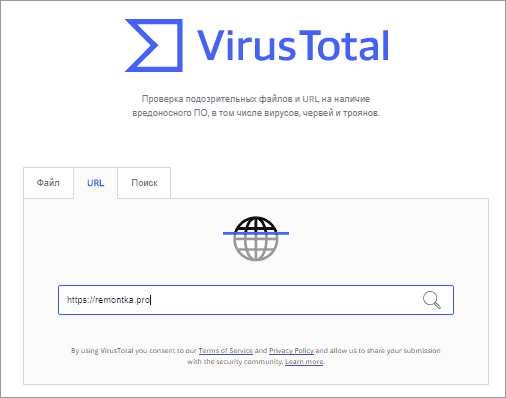
- Как разбить жесткий диск
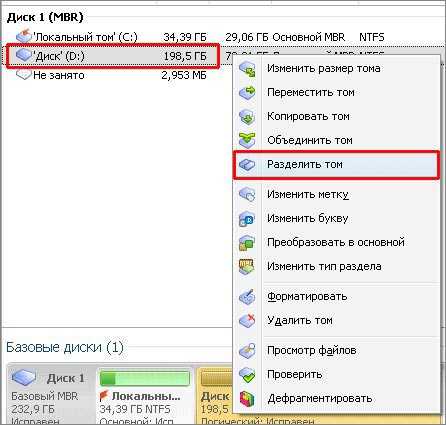
- Программы на компе
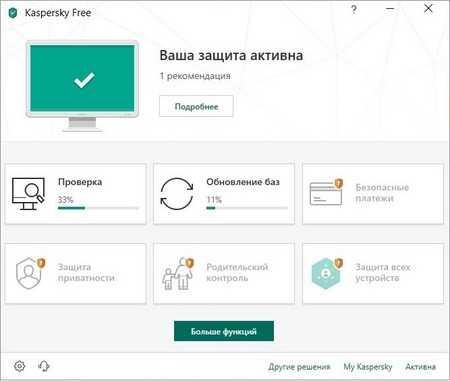
- Fedora kde 26

- Чистка жесткого диска ноутбука

- Комп зависает при запуске

- Не получается настроить роутер tp link
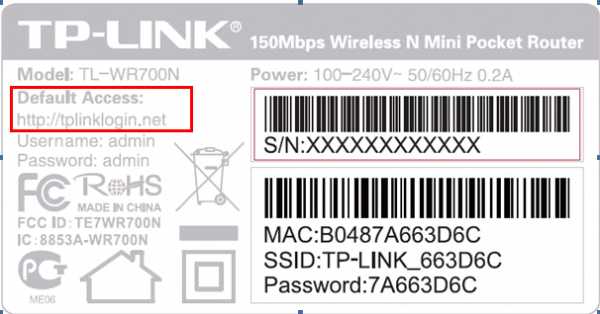
- Как выглядит на ноутбуке клавиатура

